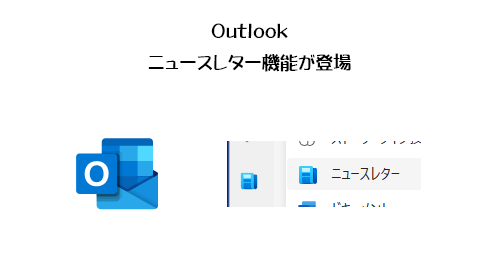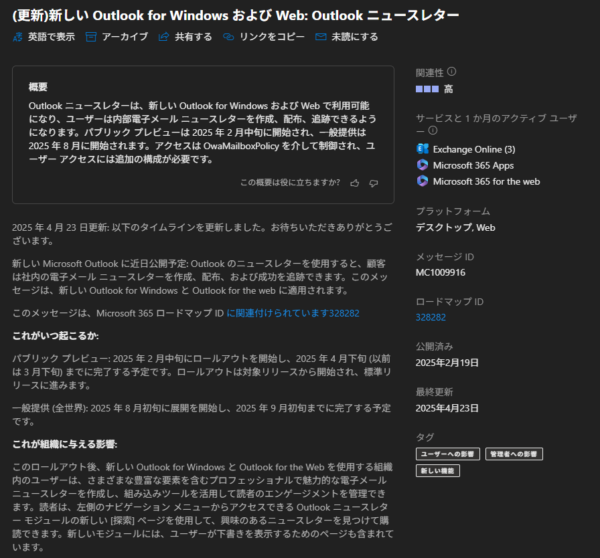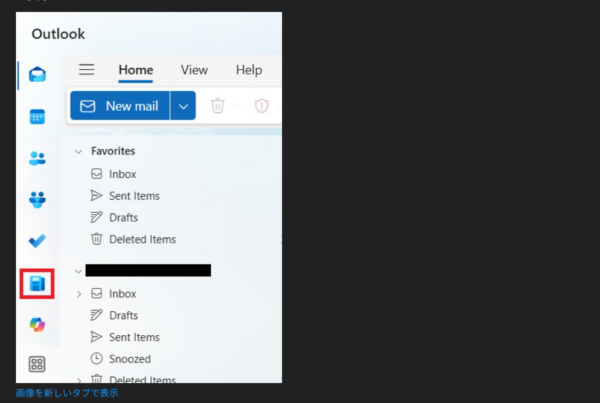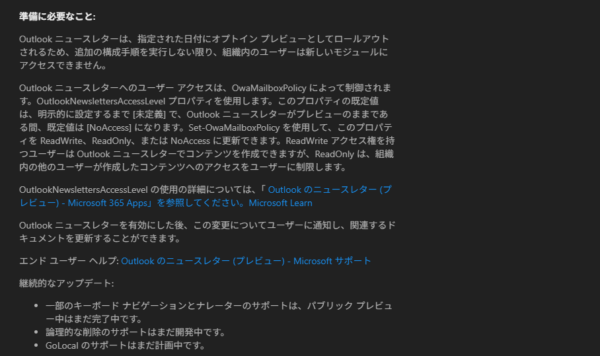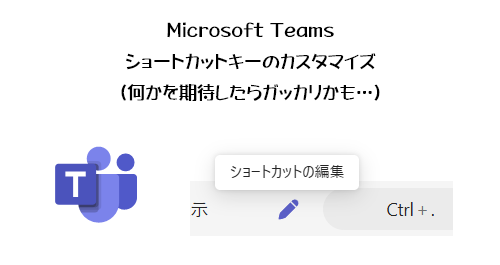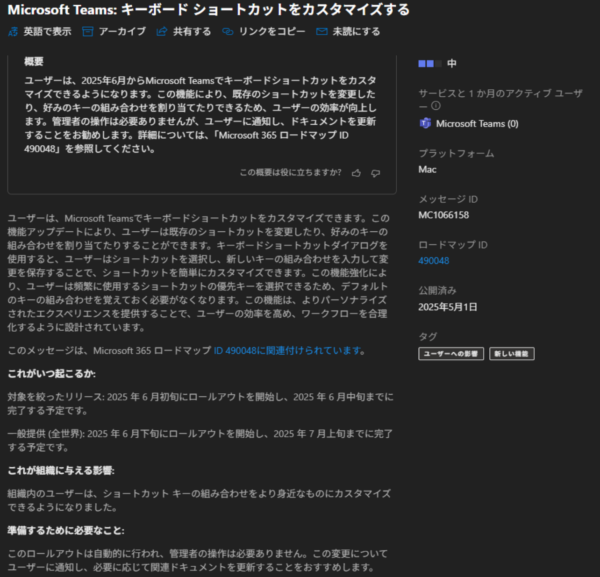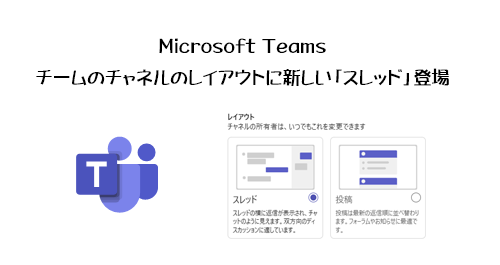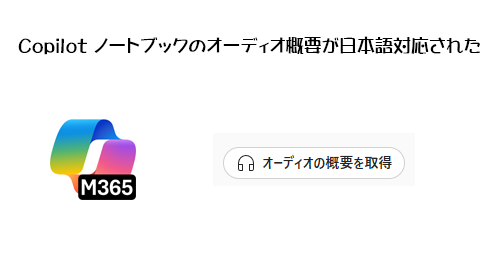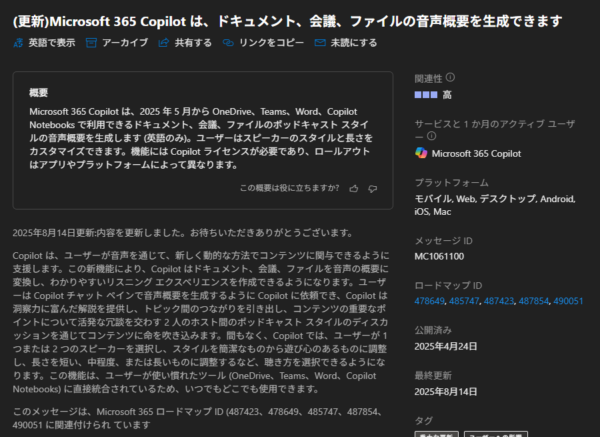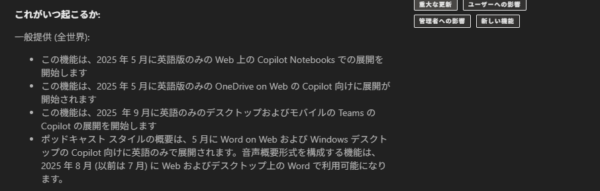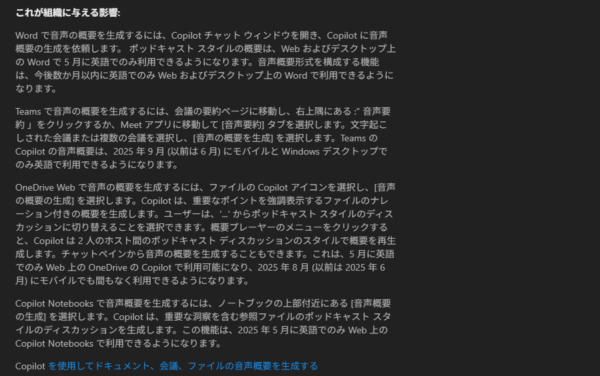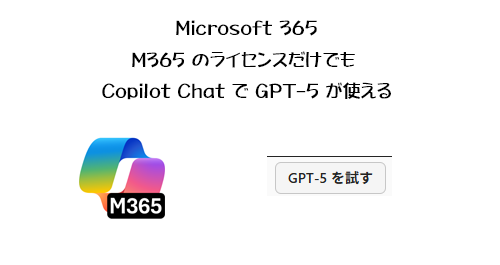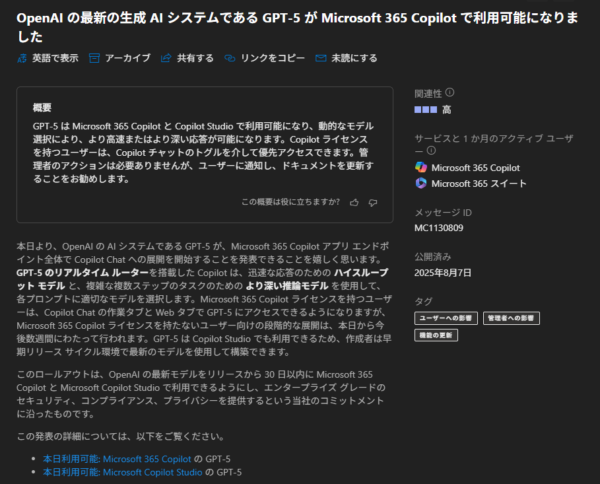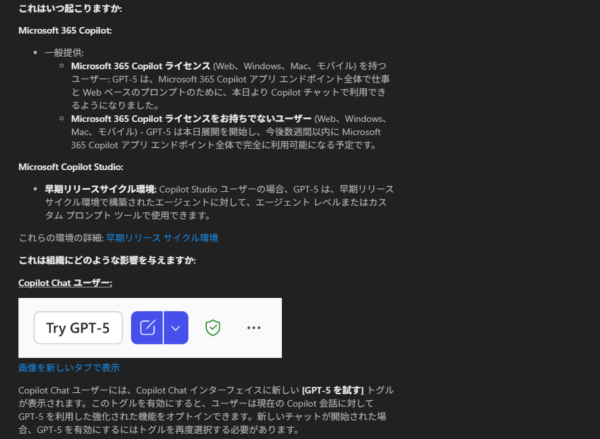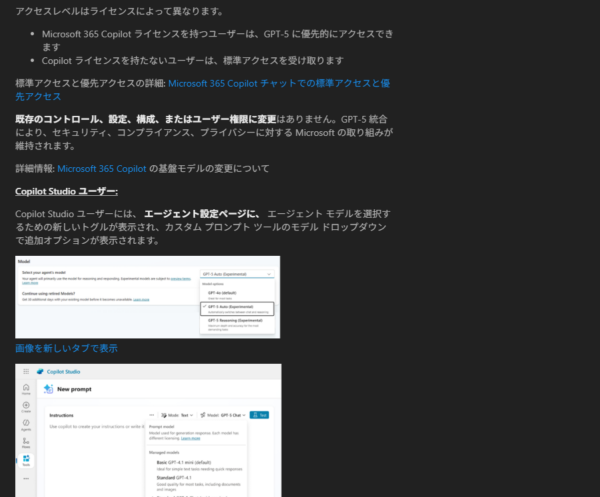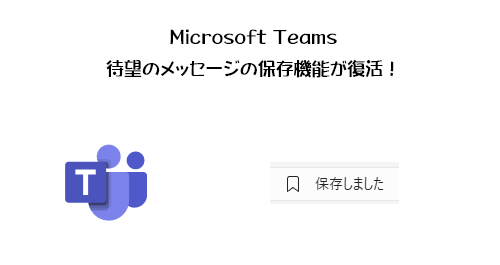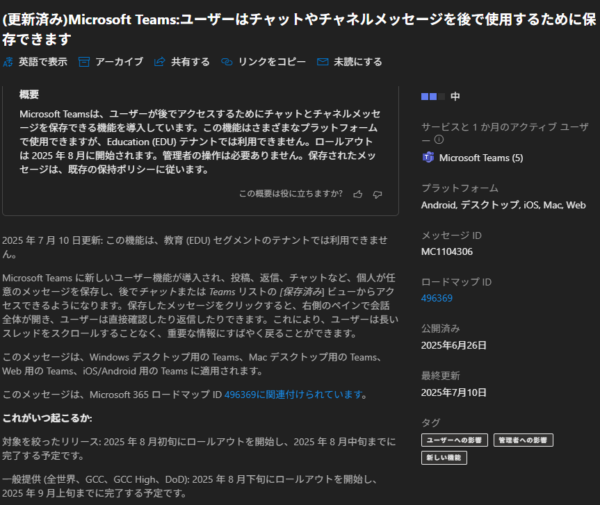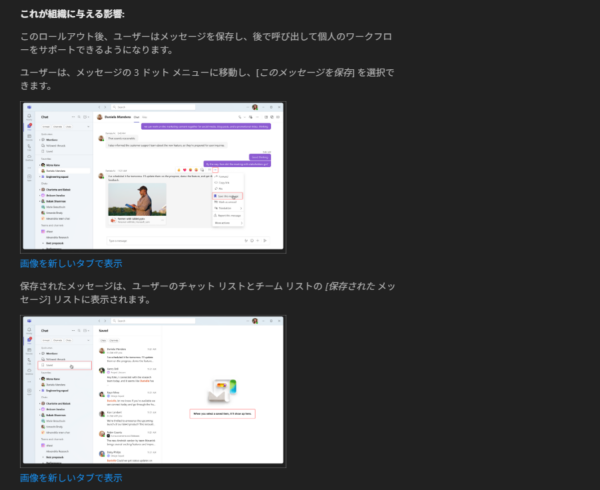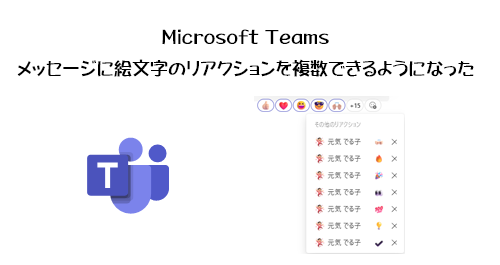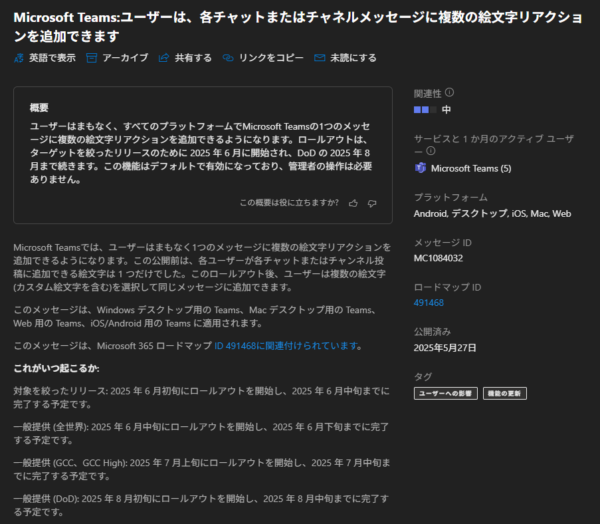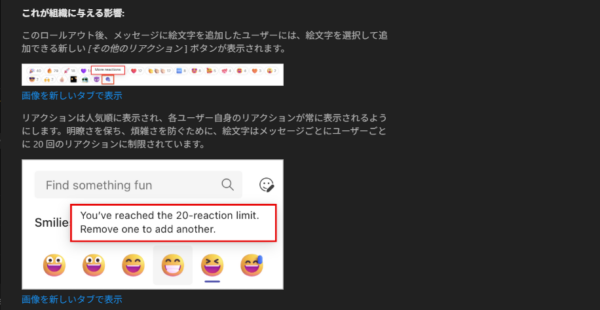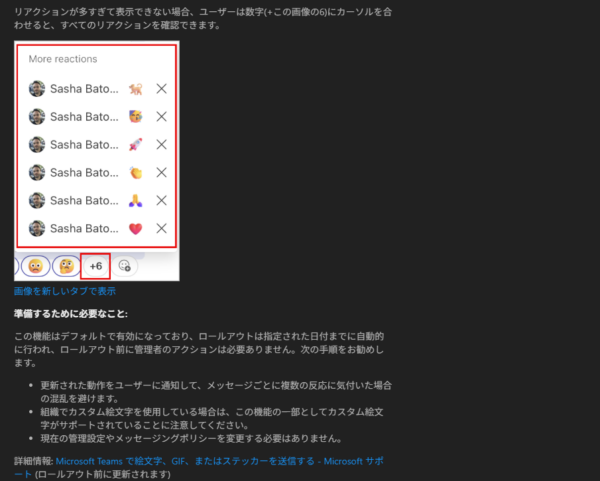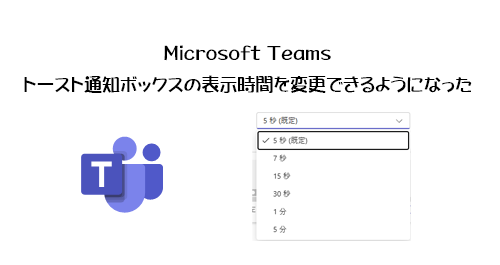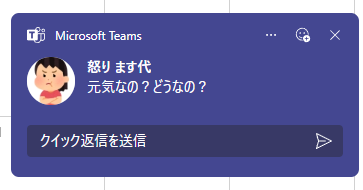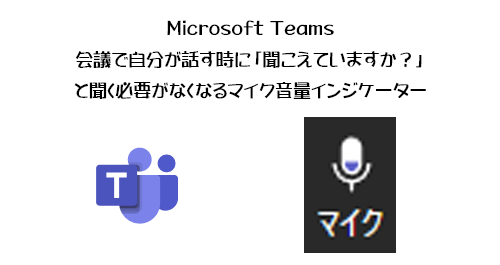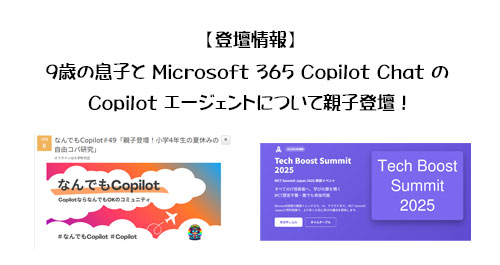
今週2回ほどイベントで登壇する機会があるので告知させていただきます。
2025/10/08(水) 19:00-20:30
(オンライン・オフライン)
なんでもCopilot#49「親子登壇!小学4年生の夏休みの自由コパ研究」
なんでもCopilot#49「親子登壇!小学4年生の夏休みの自由コパ研究」https://nandemo.connpass.com/event/369050/
こちら小学4年生(9歳)の息子と2人で親子登壇をします。大人のIT技術コミュニティの世界で親子登壇するのもかなりレアかと思います。実は2回目で、去年2024年12月にも親子登壇しています。
以下がその時の登壇スライドです。
小学3年生夏休みの自由研究「夏休みに Copilot で遊んでみた」
https://speakerdeck.com/taichinakamura/xiao-xue-3nian-sheng-xia-xiu-minozi-you-yan-jiu-xia-xiu-mini-copilot-deyou-ndemita
今回は息子が夏休みで Copilot エージェントについての自由研究、そして Copilot エージェントを使って別の自由研究のアシストをしてもらった事についてお話します。これは生成AIを利用するマインドセットの話になっていて、特に Microsoft 365 Copilot の利活用促進をしている人にはオススメです。子供から学ぶことってたくさんありますからね。このイベントはハイブリッドイベントです。オフラインの会場は日本の Microsoft 365 Copilot 導入事例では有名な住友商事さんの会議スペースをお借りさせてもらいます。そしてオンライン参加もOKなので地理的な理由などで現地参加できない人はオンラインでも是非参加してみてください。
2025/10/11(土)-10/12(日)
(オフライン)
Tech Boost Summit 2025
Tech Boost Summit 2025
https://mct-summit.jp/tbs
こちら MCT Summit Japan 2025 と並行して開催される10/11-10/12の2日間のオンサイトのみのイベントです。 MCT Summit Japan 2025 の方は Microsoft 認定トレーナーしか参加できないイベントですが、 Tech Boost Summit 2025 は誰でも参加できます(参加条件はありますが)。会場は日本マイクロソフトの品川本社のイベントルームです。こちらでも Microsoft 365 Copilot を利用する上でのマインドセットのお話になると思います。まだ全然スライド作ってないんですけどね。特に日本のユーザー企業に多い「事例クレクレ」あたりのマインドセットのままだとなかなか生成AIの利活用定着は厳しいんじゃないの?という事を、プライベートな登壇なので若干過激に話していきたいと思います。
「使い方教えて」「事例教えて」じゃもう遅い! Microsoft 365 Copilot を触り倒そう!
https://mct-summit.jp/tbs/sessions/session-033
日本マイクロソフトの品川本社に行った事がない方は是非参加してみてください。また他にも素晴らしいスピーカー達のセッションがたくさんありますので、是非チェックしてみてください。
という事で今週は2つの登壇があり、またその間にもプライベートで山形の方に行ってきます。また来週にはITには直接関係ないけど別のオンラインベントでの登壇というか出演も決まっていて(まだイベント告知はされていません)、それとは別で仕事もあるので、まだまだ慌ただしいですが、こちらのブログの方も書けたら書いていきたいと思います。